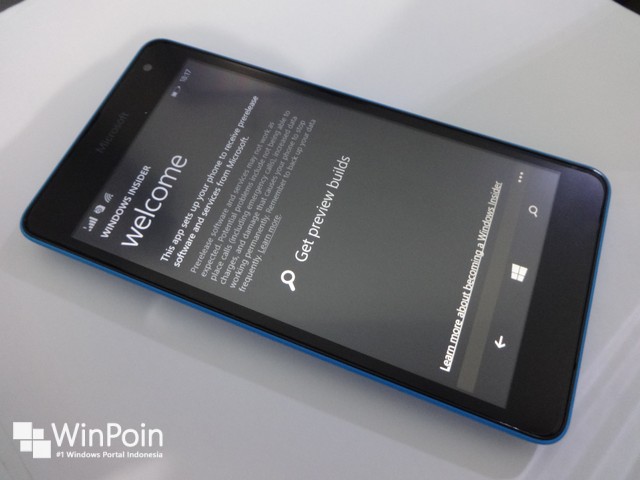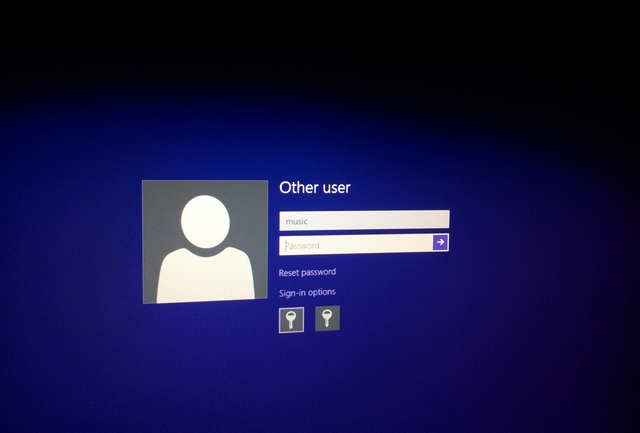
Ada banyak alasan kenapa kamu tidak mau user mengganti password di Windows. Mungkin kamu memiliki dua user yang hanya menggunakan satu akun untuk login. Atau kamu memang tidak ingin ada user yang mengganti password di Windows. Dalam kasus tersebut, kamu memang bisa mencegah user untuk mengganti password di Windows 7 atau Windows 8.
Kali ini WinPoin akan memberikan tutorial cara mencegah user mengganti password di Windows 8.1, Windows 8 dan Windows 7. Ada tiga metode yang bisa kamu pilih, melalui computer management, group policy atau registry.
Cara Mencegah User Mengganti Password di Windows Melalui Computer Management
Dari WinX menu di Windows 8.1 tekan Win+X, buka Computer Management.
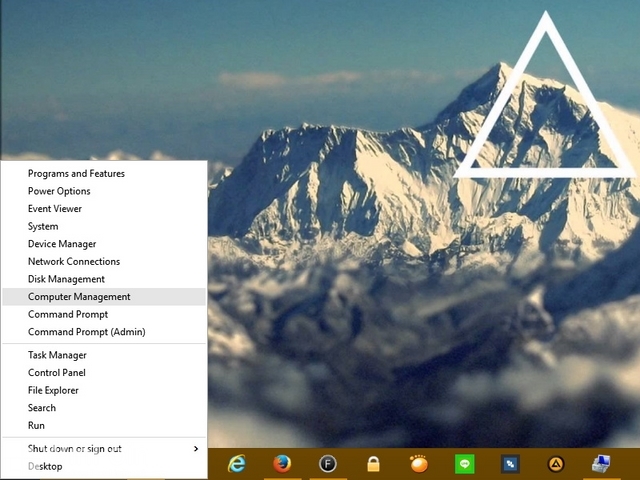
Dari sisi kiri pane, buka System Tools>Local Users and Groups>Users.

Di pane tengah, kamu akan melihat daftar user, klik kanan pada user yang tidak kamu ijinkan untuk mengganti password dan pilih Properties.

Lalu centang menu User cannot change password dan klik Apply.

Cara Mencegah User Mengganti Password di Windows Melalui Group Policy Editor
Pertama buka Windows Run, tekan Win+R pada keyboard, ketikkan gpedit.msc dan tekan Enter.

Kemudian buka folder User Configuration > Administrative Templates > System > Ctrl+Alt+Del Options. Pada sisi pane kanan, cari menu Remove Change Password, klik kanan dan pilih Edit.
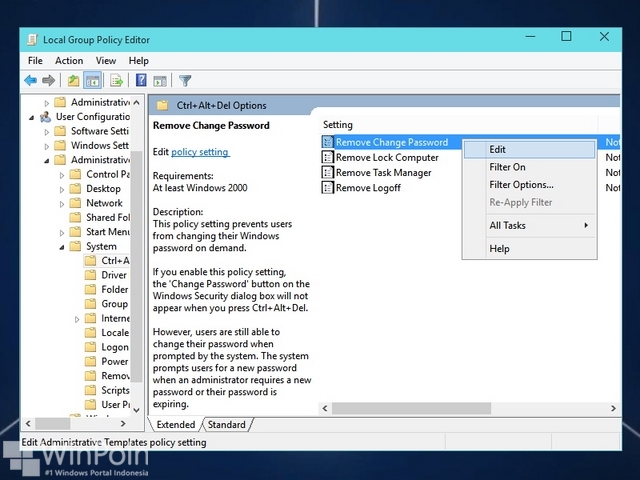
Lalu pada window Remove Change Password, pilih opsi Enable seperti pada gambar di bawah ini.

Cara Mencegah User Mengganti Password di Windows Melalui Registry
Pertama-tama tekan Win+R, ketikkan regedit dan tekan enter.

Lalu buka Key atau folder dengan alamat seperti di bawah ini:
HKEY_CURRENT_USER\Software\Microsoft\Windows\CurrentVersion\Policies
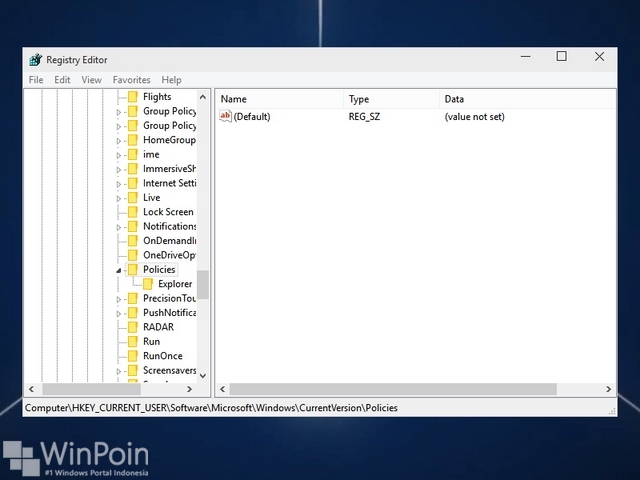
Sekarang di pane sebelah kanan, klik kanan dan pilih DWORD 32-bit. Beri nama DisableChangePassword dan isi value dengan angka 1. Terakhir restart komputer kamu.

Itulah tutorial cara mencegah user mengganti password di Windows 8. Sekarang tidak ada satu pun user yang bisa mengganti password dari komputer kamu.